Esta guía describirá varios métodos para corregir el error 90b del ventilador del sistema. Según los informes, varios usuarios de HP han compartido que están luchando con el ruido fuerte de su ventilador HP y este ruido irritante termina con el código de error 90b. Algunos de los usuarios también han afirmado que se quedan atascados con el código de error cuando inician su PC y el ventilador del sistema comienza a girar más rápido. Este problema está asociado con su sistema y ventilador y claramente significa que hay un problema de calefacción. Esto es bastante serio y no puede ser ignorado. Si también sufres lo mismo, has llegado al lugar correcto. Entonces, sin más demora, comencemos con la discusión.
¿Por qué tengo el error 90b del ventilador del sistema?
Después de investigar mucho sobre el error, llegamos a la conclusión de que hay dos razones principales para el código de error mencionado anteriormente, hemos enumerado las razones que puede verificar:
Motivo 1: es probable que se enfrente al error mencionado anteriormente si el ventilador de su sistema no gira menos o posiblemente no gira correctamente
Razón 2: también puede sufrir si la temperatura de la carcasa es demasiado alta y el ventilador no puede girar rápidamente para hacer frente a la situación de calor.
Error del ventilador del sistema 90b Solución de HP
Método 1: Actualizar BIOS
En este método le sugerimos que actualice su BIOS. Obtendrá la última actualización del BIOS para su sistema desde el sitio web de HP.
Puede seguir las siguientes pautas mencionadas para proceder:
Paso 1: Vaya a la página de HP Support Assistant y descargue el software HP Support Assistant e instale el programa si es necesario.
Paso 2: luego ejecute el software y en la pestaña Mis dispositivos, busque su computadora y toque Actualizaciones
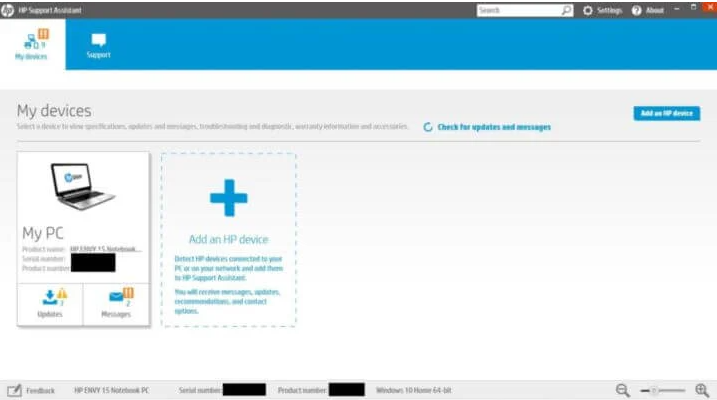
Paso 3: toque “Buscar actualizaciones y mensajes” para instalar las últimas actualizaciones
Paso 4: si se encuentra alguna identificación de actualización, marque la casilla de actualización del BIOS y toque Descargar e instalar
Paso 5: Finalmente, cierre el Asistente de soporte una vez que se haya instalado la actualización> después de eso, reinicie el sistema
Método 2: realizar un restablecimiento completo
Si aún enfrenta el código de error mencionado anteriormente, le sugerimos que reinicie el sistema. Solo restablecerá los valores térmicos y le permitirá volver a utilizar el sistema sin problemas.
Para proceder, siga las siguientes pautas mencionadas:
Paso 1: Apague su computadora portátil HP
Paso 2: luego retire cualquier dispositivo externo conectado a su computadora portátil y también retire el cable de alimentación si está enchufado
Paso 3: Después de eso, mantenga presionado el botón de encendido de su computadora portátil solo durante 15 segundos y luego deje la computadora portátil durante 2 minutos.

Paso 4: conecte el adaptador de corriente a la toma de corriente y conecte el cable de alimentación a su computadora portátil
Paso 5: Por último, encienda la PC y luego verifique si el problema se resolvió o no
Método 3: Limpie las rejillas de ventilación y los ventiladores de la CPU
Es probable que enfrente el problema debido a las rejillas de ventilación exteriores de la computadora portátil que acumulan polvo, lo que eventualmente resulta en una temperatura más alta. También podría ocurrir si la pasta térmica aplicada a su CPU se ha secado y requiere una recarga. Debe apagar la PC y luego revisar las rejillas de ventilación exteriores y eliminar cualquier acumulación de polvo soplando aire a través de las rejillas de ventilación abiertas. También le sugerimos que limpie los ventiladores de la CPU a fondo y con cuidado y luego vuelva a colocar la tapa. Finalmente reinicie su computadora y si el problema se resolvió.
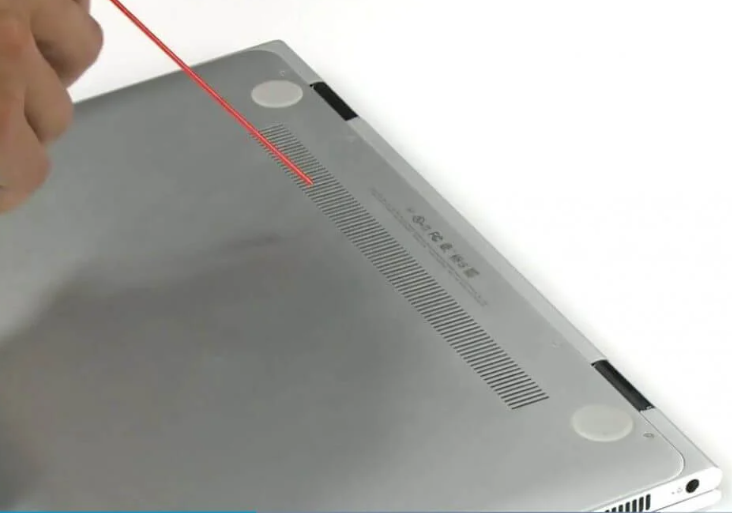
Si el problema persiste, compruebe si la pasta térmica de la CPU se ha secado. Debe eliminar los restos de pasta térmica vieja y volver a aplicar la pasta térmica. Si sabe cómo hacerlo, busque ayuda de profesionales. Una vez hecho esto, reinicie el sistema. Esperemos que su PC ahora esté libre de errores.
Método 4: Ir a la herramienta de reparación
Si ninguno de los métodos mencionados anteriormente funciona para usted, entonces su PC realmente necesita una herramienta de reparación del sistema. Teniendo en cuenta la situación, le recomendamos encarecidamente una herramienta de reparación automática, no solo reparará su sistema sino que también regulará la temperatura del sistema. También optimizará su máquina para obtener el máximo rendimiento.
⇑Obtenga la herramienta de reparación de PC desde aquí⇓
¡Cierre!
Eso es todo acerca de System Fan 90b Error HP Solution. Esperamos que te haya gustado este blog y que te haya sido igualmente útil.